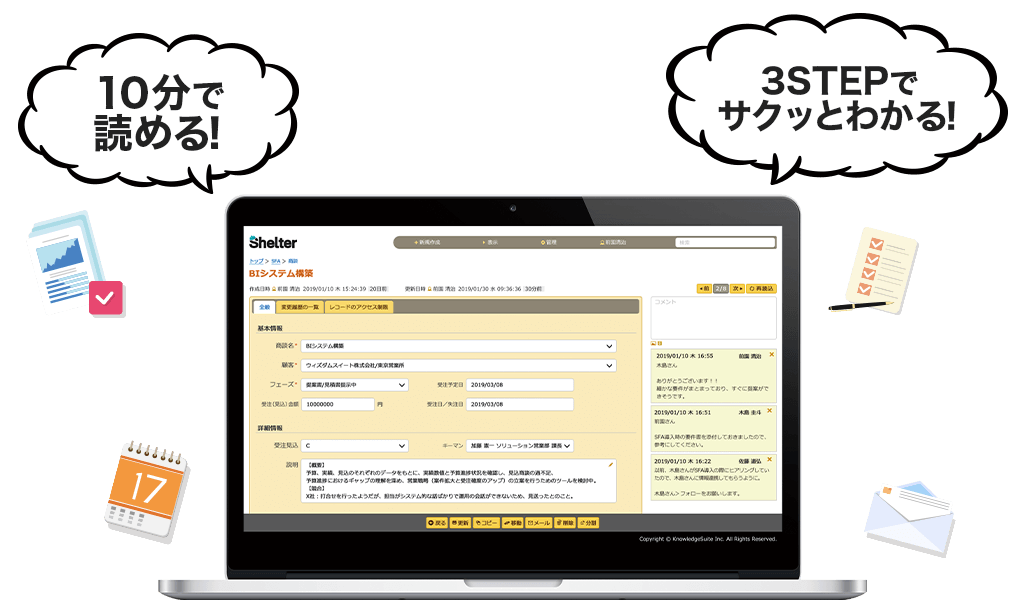皆さんはチームで行う仕事でミスをしたことはありませんか。
人間はミスをする生き物なので、どんなにしっかりした人でも1度はやってしまった経験があるのではないでしょうか。
例えば、「メールの宛先を間違えて送ってしまった」「頼まれた業務を忘れていた」なんてミスはありがちだと思いますが、こういった場合、「メールを送る前に何度も確認する」や「タスクを記した付箋などを見えるところに貼っておいて、完了したらはがす」などの対策で解決することができます。
しかし、ミスをしたのが自分以外の誰かだった場合はどうでしょうか。
自分のミスは自分さえ気を付けていればある程度は防ぐことはできます、でも他人のミスまで気を配ることはなかなかできませんよね。
また、社内でのちょっとしたタスクならそこまで問題にはなりませんが、社外の取引先も巻き込んだプロジェクトの場合一人のちょっとしたミスが大きな損失に繋がることも考えられます。
実はこういった業務上のミスや抜け漏れはチームメンバーが抱えている作業や業務の進捗をしっかり管理・共有することによって防止できるようなります。
本記事では進捗管理とは何なのか?を解説し、今すぐ進捗管理を始めたいという方のために、誰でもすぐに使える無料の進捗管理ツールを厳選して紹介いたします。
【この記事の内容】
タスク管理ツールの種類

クラウド型
本稿ではタスク管理ツールについてご紹介していきます。
その前に基礎知識として知っておいていただきたいのが、ツールの2つのタイプです。
そのうちの1つが「クラウド型」で、こちらは自分のPCにアプリケーションをインストールする必要がありません。
メーカーのサーバからインターネット経由で提供されるツールサービスを、ブラウザから利用するタイプです。
アプリケーションを購入する必要がないため、低コストで利用できることができます。
また、インターネットがつながる場所であればどこでもサービスを利用できるため、外出先でもスマートフォンやタブレットでタスク管理ができるメリットがあります。
近年主流となっているサービス提供の形がこのクラウド型です。
インストール型
前述のクラウド型とは反対に、PCやサーバにアプリケーションをインストールして利用するタイプのツールが「インストール型」です。
こちらはインストールの時間や手間がかかってしまうものの、インターネットに接続できない環境でも使うことができるというメリットもあります。
離島や山間部など、電波が届かない場所でアプリケーションを利用する可能性がある場合は、こちらを選択するべきかもしれません。
また、インターネットに接続することが前提とならないため、セキュリティ面で安全性が高いことでもニーズがあります。
一方で気を付けなければならないのは、比較的コストが高くなってしまうケースがあることと、PCを交換した場合のリスクです。
PCを買い替えた場合は再度インストールをする必要があるのと、買い替えたPCがアプリケーションの稼働に対応していない場合があります
進捗管理とは?メリットは?

進捗管理とは、業務やプロジェクトの進み具合を逐一確認し、設定した目標を予定通り達成できるように管理することを指します。
進捗管理を行うことで、業務に遅れが見られた場合は早急にスケジュールを調整し直すことや、遅れによる損失やミスを未然に防いだり、早期解決ができるようになります。
他にも効果的な進捗管理を行うと以下のようなメリットを得ることができます。
業務の優先度が可視化
業務を効率的に終わらせ、スケジュール通りに目標を達成するにはどの作業からとりかかるべきか優先順位をつけることが大切です。
そのため、進捗管理をする際には業務内容を理解し、目標を達成するためにどういった作業工程を行うのかを明確にします。
こうすることで作業工程が可視化され、優先度の高い作業から取りかかることができます。
また、優先度が可視化されることで、チームメンバーのビジョンが統一化されるため、認識のずれやコミュニケーションの齟齬が起こり辛くなる効果もあります。
作業やスケジュールの把握ができる
進捗管理をすれば、チームメンバーが現在抱えている作業が何なのか、どれくらいの作業量なのか、目標に対してどれほど作業が遅れているかを一目で把握することが可能です。
それによって、特定のメンバーに偏っている仕事の負荷を減らしたり、遅延しているメンバーをサポートしたりと、対策を打てるようになります。
タスク管理ツールが注目されているわけ

進捗管理とは、タスク管理、もしくはプロジェクト管理とも言い換えられます。近年では、タスク管理を簡単に行えるITツールが数多く登場するようになりました。
そういったタスク管理ツールは、メールやファイルストレージのように「無いと仕事ができないツール」というわけではありません。それなのに、なぜ多くの企業が導入しているのでしょうか?主な理由として2つ考えられます。
1つは、働き方改革で業務効率化に向けた気運が高まったことが挙げられます。長時間労働の問題が叫ばれる中、企業としても従業員の負担を減らすために様々な方策を考える必要があり、その上で、より迅速かつ正確に業務を遂行できるツールが求められるようになったのです。
2つ目にスマートフォンやタブレットの普及により、外出中にも進捗管理がしやすくなったことが挙げられるでしょう。特にテレワークの急速な普及で、オフィスにいなくてもタスクを管理し情報を共有できる環境が今まで以上に求められるようになりました。これらの要因から業務における様々なタスクを一括管理でき、どこにいてもアクセスできるタスク管理ツールの需要が高まったのだと考えられます。
タスク管理ツールの基本的な機能
ここでは実際タスク管理ツールにはどんな機能があるのかを一覧表で紹介します。
| 機能 | 特徴 |
|---|---|
| ガントチャート化機能 | 各人のタスクをガントチャート化して、細かいスケジュールも一目で進捗具合が分かるよう視覚化する機能 |
| タスク(to do)リスト作成機能 | 細切れになっているタスクをリスト化し、現在、チームや個人として何の業務をしなくてはならないか一覧形式で視覚化します。 |
| コミュニケーション・情報共有機能 | タスクに関する連絡などをプロジェクトにかかわるすべてのメンバーとすることができます。チャットやメールと異なるのは、タスクに紐づいてコミュニケーションをとれるため、タスクに関わるファイル共有なども容易で、情報の取りこぼしが少なくなる点です。 |
| 通知機能 | 自分が担当しているタスクの更新情報を通知したり、タスクの開始日時や締切日の事前通知を自動で行うことができます。 |
| 検索機能 | 過去にやり取りしたデータやテキストなどは全てサーバー上で保存されており、キーワード検索ですぐに抽出することができます。 |
| 外部ツールとの連携機能 | 「Googleカレンダー」に入れたスケジュールと連携したり、タスク管理ツールで更新があった場合は「Slack」から通知を飛ばしたりできます。※ツールによって、連携に対応していない場合もあります。 |
プロジェクト管理との違い

タスク管理に似た用語として「プロジェクト管理」という言葉があります。皆さんはこの2つの言葉の違いをご存知でしょうか。似ているようで実は意味が違う言葉なので、両者の違いを解説します。
前提として、プロジェクトとは、タスクの集合体のことを指しています。具体的にいうと、「自社の新製品を開発・発売しよう」というのがプロジェクトだとすると、新製品を企画するためのアイデア出しだったり、新製品の販売戦略を考えるために過去のデータを集計するなどといったプロジェクトにまつわる細かい業務のすべてをタスクと呼びます。
つまり、プロジェクト管理とは、より大きな仕事を達成するために全体的な業務計画を把握し管理することを意味しています。一般的なビジネスシーンにおいては、プロジェクトごとにプロジェクトマネージャーが設置され、マネージャーが常に全体の状況や進捗を把握し、実際に業務を行うチームメンバーの業務進捗を管理します。
一方、タスク管理とは、実際に業務を行うメンバー自身が自分の作業を列記し、プロジェクトを予定通り達成するために、「どの」作業に「いつ」までに取り掛かるかを個人が決定することを指します。
プロジェクト管理と比較すると、個々のメンバーの裁量によるところが大きいと言えるでしょう。
先ほども述べたように、プロジェクトとは個人のタスクの集合体なので、プロジェクトを成功に導くにはタスク管理が必要不可欠です。プロジェクト管理とタスク管理は、異なる概念ですが、両者は密接につながっており、個人個人がタスクをきちんとこなしていくことがプロジェクトを成功へと導くのです。
進捗管理の方法

一般的には『Excel』のような表計算ソフトを利用して、「業務内容」や「担当者名」タスクの「進捗状況」などの項目を設定して、チームメンバーそれぞれが必要に応じて書き込んでいけるような表を作成していきます。
進捗管理表には表形式から、グラフや図を使ったものなど様々なものがありますが、ここでは代表的な「図表を使った管理方法」を紹介します。
ガントチャート

ガントチャートとは、それぞれのタスクやプロジェクトにどれくらい時間がかかるかを横長のバーグラフで図示する表形式です。
バーの長さはタスクにかかる時間を表していて、プロジェクトのスケジュール感や仕事量をグラフによって視覚的に把握することができます。
各作業の開始・終了時期、作業の流れ、進捗状況などがグラフによって一目瞭然の為、作業状況の把握がしやすく、全体のスケジュールを把握したい人におすすめです。
個人のタスク管理だけでなく、プロジェクト全体の進捗管理も簡単に行うことができ、プロジェクト管理者やチームメンバーにとっても有効な管理方法となっています。
カンバン方式

カンバン方式では「未着手」「作業中」「完了」といったように、作業フローを大きくいくつかのフェーズに区分し、進捗状況に応じて各タスクをそれぞれの領域にカンバン(タスクなどがかかれた付箋のようなもの)形式で配置していきます。
ボード上に並んだカンバンの内容や数によってやらなければいけない業務や作業量がわかることで、自分が現在どれだけのタスクを抱えているのかを一目で可視化することができます。
そのため、カンバン方式はガントチャートとは異なり、どちらかというと個人のタスク管理に優れているという特徴があります。
また、タスクの重要度をもとに上下左右に並び変えることができるのも、カンバン方式の強みとなっています。
カンバンをどう置くかの法則を決めておくことで、配置を見るだけで今自分が何のタスクを優先すべきかがわかるようになるからです。
タスク管理のコツ

ここまでタスク管理の基礎知識や、いくつかの方法をご紹介してきました。
つづいて本章では、タスク管理を成功に導くためのコツをご紹介していきます。
様々なやり方があるため、いざ始めるとなるとどうすればいいのか、何に注意すればいいのか、迷ってしまう方も多いはずです。
そんな皆さまのために、本章では4つの手順に沿ってタスク管理のコツをお伝えしていきます。
せっかく労力やコストをかけて始めるタスク管理を失敗に終わらせないためにも、まずはお読みください。
(1)すべてのタスクを洗い出す
タスク管理の第一歩は、すべてのタスクを洗い出してリストにまとめることです。
個人、あるいはチームが抱えている業務をすべて把握することがその目的です。
最終的には単なる箇条書きではなく、例えばタスクの種類ごと、あるいはチームごとなど、体系的にまとめる必要があります。
また、紙やノートにまとめる他にも、上の「カンバン方式」で紹介したように付箋にタスクを書き出し、ジャンルごとにまとめてホワイトボードなどに貼るやり方も全体を把握しやすいでしょう。
(2)具体的な作業に落とし込む
上記のようにタスクを洗い出した結果、かなり多くのタスクが見える化できたのではないでしょうか。
次に取り組むべき作業は、このタスク1つ1つをなるべく具体的な「作業」に落とし込むことです。
例えば「A社に提出する企画書を作成」というタスクの中には、さらに「〇〇課長と企画書内容について打ち合わせ」「必要な資料をA社に請求」「パワーポイントで企画書を作成」…など、複数の「作業」が含まれているかもしれません。
こうしたなるべく具体的な作業に分解することで、各タスクのボリュームが見えてくるのです。
(3)スケジュール作成
各タスクのボリュームが見えてきたら、必要な時間と人数を割り出し、スケジュールを組みます。
スケジュールは1度作って完成するものではありません。
業務の状況、人の状況によってスケジュールは変わってくるのが当たり前ですから、常に最新の状況を把握しながらスケジュールをなるべく頻繁に、適正に更新していきましょう。
このように流動的に変化するスケジュールをチーム内で共有するには、ツールの利用が最適です。
特に前章でご紹介したガントチャートやカンバンといった共有方式が効果的です。
(4)優先順位をつける
スケジュールを組み、タスクや進行を俯瞰して見ることができるようになったら、タスクに優先順位を付け、実際に作業を進める際の指針としましょう。
作業期間の短さや、案件の重要度によって優先順位をつけることになります。
こうすることで、バラバラと散在するタスクの中から、今何をやるべきか、どれを後回しにするべきかが見えてくるようになります。
なお、こうしたタスク管理とも関連する「プロジェクト管理」について、詳しい情報を知りたい方は、下記のコラムもご参照ください。
ツール導入のポイント・選び方

さて、ここまで進捗管理について解説してきましたが、いざ専用のツールを導入しようと思ってもどんなツールが自社に適しているかよくわからないと思いますので、本項では進捗管理ツール選定のポイントを紹介していきます。
機能
最近になって国内・海外問わず様々な会社から進捗管理ツールがリリースされていますが、それらの機能はツールによって異なります。例えば、タスクをガントチャートやカンバン方式にして管理できるもの、社員同士の情報共有に特化したもの、WEB制作や開発業務のスケジュール管理に特化したものなどです。そのため導入の際には、自社がどういうタスク管理ツールを求めているのかを明らかにする必要があります。
まずは社員にヒアリングを行い、自社の課題や求めるものを洗い出しておくことが最も大切です。
コスト
ツールによって料金形態は様々ですが、基本的には使用人数に応じて、料金プランが変わるツールがほとんどのようです。「実は他のツールを使った方が安く済んだのに!」ということがないように、ツール導入の際は自社の使用人数は何名か、どれくらい初期費用を抑えられるか、どの料金プランでどこまでの機能が使えるかをあらかじめ確認しておきましょう。
操作性やUI
進捗管理ツールは実際に使用する従業員が使いやすいものではないと、社員全体に定着せず失敗に終わってしまいます。操作が複雑すぎないかどうかも大切なのですが、実は他にも重視すべきことがあります。それはUIのデザインです。
例えば、デジタルネイティブ世代が多数を占める新進気鋭のベンチャー企業で、前時代的なUIデザインのツールを導入しても、使用する側からしたらモチベーションが上がり辛いですよね。逆に、ITツールに馴染みの無い従業員が多くいる企業で、デザイン性重視なUIのツールを導入すると、どこをクリックすればどうなるかが直感的に分からず、使用者のモチベーションを削いでしまいます。
進捗管理ツールは、社員に定着させ日常の業務で常に利用するものでなくては意味がないので、ある程度誰でも使いやすい操作性のツールを選ぶのと同じぐらい、自社の雰囲気やITリテラシーに合わせて「使いたいと思えるツール」を選定することが大切なのです。
他社サービス連携
例えば「Google カレンダー」や「「Outlook」など、すでに自社で利用しているサービスとの連携機能があるかどうかも注視すべきです。連携機能がないと、新しいツールにデータ移行するなどの余計な手間がかかってしまう上、単純に既存のツールと新しいツールを使い分けないといけないので、作業が煩雑になりやすく従業員からの反発も招きやすくなります。機能と同様、どのサービスと連携しているかもツールによって千差万別なので事前に確認が必要です。
サポート体制
何かわからないことがあれば、すぐに聞ける・調べられるというのは新しいツールを導入する上でとても大切です。もしサポート体制がないサービスだと操作が分からず使いこなせないというのはもちろん、従業員からの質問は全て導入担当者側やツールを理解している社員に飛んでいきます。その場合、担当社員の本来の業務も圧迫してしまい、結果業務効率が悪くなることも考えられます。
また、タスク管理ツールには海外製のサービスも多くありますので、しっかり日本語でのサポートに対応しているかも確認しておきましょう。
タスク管理・to do管理におすすめの無料で使える進捗管理ツール9選

さて、ここまでで進捗管理とは何かをご理解いただけたと思いますので、無料でしっかりと進捗管理ができるITツールを9つ紹介いたします。
実は無料で使える進捗管理ツールはかなり多いのですが、あくまでもトライアルとしての立ち位置のため、機能制限によって実際の業務ではちゃんと使えないものがほとんどでした。
そこで無料かつ業務上支障なく進捗管理に利用できるという観点で9つのITツールを厳選しました。全て無料で利用できるため、ぜひ一度使ってみて、自社に合うツールを探してみてください。
また、進捗管理ツールは海外製が多く、サポートの面でも難が出てしまいがちなため、今回は日本語サポートにもしっかり対応しているツールを選んでいます。
全て無料で利用できるため、ぜひ一度使ってみて、自社に合うツールを探してみてください。
Googleスプレッドシート

※『Googleスプレッドシート』はGoogle社が提供するクラウド表計算ツールです。
『Googleスプレッドシート』はGoogle社が提供しているクラウド表計算ツールです。
進捗管理に最適化されたツールではないため1から進捗管理表を作ろうとすると手間がかかりますが、無料で提供されている進捗管理用のテンプレートやアドオン『Projectsheet Planning』などを利用すると、すぐに使える進捗管理表を簡単に作成することができます。また、Googleのサービスの為、「Google Drive」などのファイルストレージとの連携も容易なところがオススメポイントです。
アドオンの使用方法などはこちらのページが大変詳しく解説されています。
https://www.jooto.com/contents/spreadsheet-gantt/
Googleアカウントを持っている方なら完全無料で利用することができ、基本的な操作感は『Excel』と変わらず、同じシート上で複数人による同時作業が可能になっています。
・ユーザー数無制限
・テンプレート機能で、進捗管理表を簡単に作成できる
・アドオンで自由にカスタマイズが可能
・利用できるユーザー数無制限
・1つのシートにデータを入力しすぎると動作が重くなるデメリットあり
Asana

※『Asana』はAsana社が提供するクラウド型進捗管理ツールです。
『Asana』はAsana社が提供しているクラウド型進捗管理ツールです。
基本的には表形式の管理ツールですが、誰でも簡単にカンバン方式・カレンダー方式、ガントチャート方式に表示を変えることができます。
無料版だとユーザー数15人までという制限はありますが、同時に作成できるプロジェクト数に制限がなく、ファイルストレージを無制限で利用可能。無料版で使用できる機能が多く、フリープランのままでも特に不便なく利用することができる進捗管理ツールです。
・無料版のユーザー数は15人まで
・表形式がベースだか、ガントチャート、カンバン方式に簡単に表示変更可能
・シンプルなデザイン、充実した管理機能
・同時作成できるプロジェクト数は無制限
・ストレージ無制限
・多数の外部ツール連携
Trello

『Trello』はAtlassian社が提供しているクラウド型進捗管理ツールです。
カンバン方式に特化したツールで、メンバー共通の画面に「未着手」「作業中」「完了」などを記載したカードを作成することで管理者、作業者共に進捗状況を一目見ただけで把握できるようになります。『Trello』では「Power-Up」と呼ばれる無料のアドオンが多数提供されており、「Google Drive」や「Slack」といった外部サービスとの連携で、ファイルの取り込みやチャットツールから来た依頼文面をそのまま『Trello』にタスク登録するといったことも可能です。
また、ファイルストレージを無制限に使用可能など、無料版にも関わらず使用できる機能の幅がとても広く、カンバン方式を使った進捗管理を行いたい場合はベストな選択と言えるツールです。
・カンバン方式のタスク管理に特化したシンプルな操作性
・無料のアドオンが多数あり、カスタマイズ性が高い
・メンバーへのタスク割当もドラック&ドロップの簡単操作
・順番の並び替えやリスト追加で進捗を表現
monday.com

『monday.com』はmonday.com社が提供しているタスク管理ツールです。
ビジネスツールには珍しく、カラフルで見やすいデザインに定評があり、導入企業の約7割が非IT企業と、ITリテラシーが高くなくても、使いやすく、見やすいツールであることが最大の特長です。他社ツールとの連携機能も豊富でプロジェクトに関わるあらゆる情報を一元管理できます。
無料版だとユーザー数が2人までという制限はありますが、個人で使う範囲ではタスク管理ツールとして問題なく利用できます。
・無料版のユーザ数は2人まで
・見やすく使いやすいUI/UX
・他社ツールとの連携機能が豊富
Chatwork

『Chatwork』はChatwork株式会社が提供しているビジネスチャットツールです。
実はビジネスチャットだけでなくチームのタスク管理ツールとしても利用でき、業務に関わっているメンバーをチャット内に招待すれば、チームでお互いのタスク(やるべきリスト)を作成・編集することができるため、自分のタスクの把握や、相手に仕事を依頼する時にも利用できます。作成されたタスクを完了させるとチャットに通知が飛び、チャット内にいるメンバー全員に知らせることができます。
無料版では作成できるグループチャットが7つまでという制限はありますが、小規模なチームであれば無料版でも十分にタスク管理ツールとして利用することができます。
・無料版のユーザー数無制限
・作成できるグループチャットが7つまで、ファイルストレージの制限は5GBまで
・チャットがメインの為、コミュニケーションやファイル共有にも優れる。
Notion

『Notion』はNotion Labs社が提供する情報管理ツールです。
最近、海外を中心に利用者を増大させているツールで、2019年に100万人だった利用者数が、たった2年で20倍の2000万人まで急速に広まったツールです。
最大の特長はそのカスタマイズ性の高さで、『Notion』の中に500以上の他社ツールを埋め込むことができ、まるでレゴブロックを組み立てるように自分に適したツールを作成できます。
かんばん方式でのタスク管理はもちろん、リアルタイムでの情報共有など、まさに万能なツールなのですが、欠点として日本法人が立ち上がって間もないことから、UIなどの日本語化がまだ十分でないことが挙げられます。ただ5人までであれば無料版でも多くの機能を利用できるためまずは少人数で使い勝手を確かめてみることをおすすめします。
・無料版のユーザー数は5人まで
・自由にツールを作成できる、高いカスタマイズ性
・500以上の他社ツールと連携
・「スプレッドシート」や「Googleドキュメント」をツール内に埋めこみ可能、さまざまなITツールを『Notion』で一括管理できる。
・日本語化が不十分
jooto

『jooto』は株式会社PR TIMESが提供しているタスク管理・プロジェクト管理ツールです。
高度な機能はありませんが、非常にシンプルなツールでITに疎い人でもすぐに使いこなせる簡単さが特長です。カンバン方式のツールで、ホワイトボードに付箋を貼っていくような感覚で利用できます。無料版では4人のユーザー制限がありますが、基本機能のほとんどを利用可能です。
しかし、ファイルアップロードの上限が100MBまでなので、「Google Drive」などを同時に活用することをおすすめします。
・無料版のユーザー数は4人まで
・シンプルで分かりやすいUI
・かんばん方式のツールでドラッグ&ドロップで簡単に操作できる
Brushup

『Brushup』はBrushup株式会社が提供するプロジェクト管理ツールです。
デザイン制作に特化したプロジェクト管理ツールとなっており、制作物のチェックやフィードバックといった制作過程において煩雑になりがちなやり取りを直感的に管理できます。制作過程ごとに期限を設定でき、いつまでにどこまでやればいいのかを一覧で表示できることも利点です。
無料版でもユーザー数10人まで使えますが、ファイル容量の上限が100MBと、ファイル容量が多くなりがちな制作業務には少し厳しいので、「Google Drive」のようなオンラインストレージツールと併用すれば問題なく利用できるでしょう。
・無料版はユーザー数10人まで
・デザイン制作に特化した進捗管理ツール
・デザインの制作過程ごとに期限を設定可能
Evernote

『Evernote』はEvernote社が提供しているメモ作成ツールです。
『Evernote』はいうなれば多機能なメモ帳で、個人のタスク管理であれば十分に利用可能となっています。to doリストの作成やリマインド機能、「Google Drive」との連携など無料で十分な機能を使うことができます。元はスマートフォンアプリのためモバイル対応も万全。移動中でもタスク管理が行えます。
・無料
・個人のタスク管理に
・スマホ版を使えば移動中でも利用可能
おわりに

いかがでしたでしょうか、今回はオススメの進捗管理ツールを紹介しました。
どれも無料版の為にある程度の制限はありますが、少人数で行う業務においては十分利用可能なツールとなっていますので参考にしていただければ幸いです。
最後に、中規模以上のチームで進捗管理を行いたい企業に向けて、ユーザー数無制限で利用できるオールインワンアプリケーション『Shelter即効アプリシリーズ』をご紹介します。
『Shelter即効アプリシリーズ』は「進捗管理」だけでなく、「営業管理」「人事管理」「顧客管理」といった今まで『Excel』や『Googleスプレッドシート』で行っていた業務すべてを一元化し、全社員で共有、管理、編集が行えるサービスとなっています。
必要なクラウド業務アプリを選択してご利用いただけるため、不要な機能を導入して無駄な費用が発生することもありません。
進捗管理においては『Shelter』に入力されたデータは、表形式だけでなくワンクリックでガントチャートやカンバン、カレンダーなど様々なチャートに表示を切り替えることができるため、入力したデータを可視化して常に業務の進捗状況を一目見ただけでチームに共有することができます。
また『Slack』『Chatwork』『LINE』『Facebook Messenger』などのチャットツールとも連携し、更新ごとにメッセージやチャットが飛ぶようリマインダー機能を設定できるので、作業の抜け漏れも事前に防ぐことができます。
『Shelter即効アプリシリーズ』はユーザー数無制限で何人でお使いいただいても月額利用料金は「定額」とリーズナブルに利用可能となっています。
「本格的に進捗管理を始めたい」「進捗管理だけでなく、顧客管理なども行いたい」という場合はぜひ『Shelter即効アプリシリーズ』ご検討いただければ幸いです。
詳細は下記より、お気軽にお問い合わせください。
『Shelter即効アプリシリーズ』はこちら